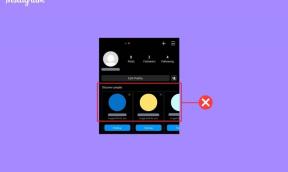Kuidas lisada failidele silte, et neid Windows 11-s hõlpsalt leida
Miscellanea / / June 06, 2023
Mõnikord võib Windowsi otsingu abil konkreetse faili leidmine olla keeruline, eriti kui te ei mäleta täpset nime. Õnneks võimaldab Windows 11 määrata oma piltidele, videotele ja dokumentidele silte, mis muudab failide leidmise lihtsamaks kasutades Windowsi otsingutööriista.

Kui teil on Windowsi arvutis failide leidmine sageli keeruline, võib abi olla failidele siltide määramisest. Seda tehes saate otsida faile nende sisu või atribuutide põhjal, mitte tugineda ainult failinimedele. See juhend näitab teile, kuidas lisada failidele silte, et saaksite need hõlpsasti oma Windows 11 arvutis üles leida. Niisiis, vaatame.
Windows 11-s on failile siltide lisamiseks paar võimalust. Seda saate teha faili atribuutide akna või File Exploreri üksikasjade paani kaudu. Vaatame mõlemad meetodid ükshaaval üle.
Lisage sildid faili atribuutide kaudu
Samm 1: Paremklõpsake ikooni Start ja valige loendist File Explorer.

2. samm: Otsige üles fail, millele soovite silte määrata. Paremklõpsake seda ja valige Atribuudid.

3. samm: Lülituge vahekaardile Üksikasjad.

4. samm: Topeltklõpsake sildid ja tippige oma sildid. Kui soovite failile määrata mitu silti, lisage iga sildi järele semikoolon (;). Näiteks kui soovite lisada silte nimega Reis, Puhkus ja Puhkus, peaksite sisestama „Reis; Puhkus; Puhkus” väljal Sildid.

5. samm: Klõpsake nuppu Rakenda ja seejärel nuppu OK.

Lisage sildid File Exploreri üksikasjade paani kaudu
Samm 1: Dialoogiboksi Käivita avamiseks vajutage kiirklahvi Windows + R. Tüüp uurija väljale Ava ja vajutage sisestusklahvi.
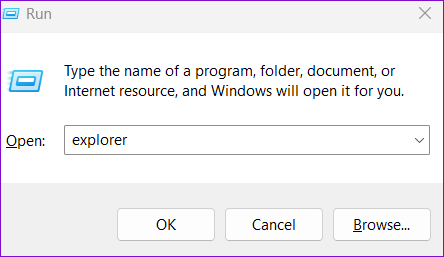
2. samm: Kui File Explorer avaneb, leidke fail, mida soovite märgistada. Klõpsake menüüd Vaade, minge Näita ja valige alammenüüst suvand Üksikasjade paan.

3. samm: Valige fail, mida soovite märgistada.
4. samm: Parempoolsel üksikasjade paanil klõpsake käsul Lisa silt. Seejärel sisestage oma sildid tekstiväljale, eraldades need semikooloniga.

5. samm: Klõpsake allosas nuppu Salvesta.

Pärast ülaltoodud toimingute sooritamist lisab Windows failile sildid faili metaandmete teave, mis võimaldab teil otsida faili määratud sildi nime kasutades.
Kuidas lisada silte korraga mitmele failile Windows 11-s
Kuigi ühele failile siltide lisamine on lihtne, võib selle ülesande eraldi täitmine mitme faili puhul olla aeganõudev. Hea uudis on see, et Windows 11 võimaldab teil lisada silte korraga mitmele failile. Vajutage ja hoidke all klahvi Ctrl ja valige failid, millele soovite sildid määrata. Seejärel saate lisada silte faili atribuutide akna või üksikasjade paani kaudu.

Väärib märkimist, et Windows 11 ei toeta siltide lisamist teatud failivormingutele, nagu PDF, PNG, ISO ja teised. Seega, kui te pärast ühe või mitme faili valimist välja Sildid ei näe, tähendab see, et üks valitud failidest ei toeta File Exploreri sildistamissüsteemi. Sel juhul peate seda tegema muutke failitüüp toetatud vorminguks esiteks.
Kuidas Windows 11-s siltide abil faile otsida
Kui olete oma failidele sildid lisanud, saate need hõlpsalt leida, kasutades veergu Sildid või File Exploreri otsing baar. Vaatame, kuidas.
Otsige sildistatud faile siltide veeru abil
Samm 1: Vajutage Windows + E klaviatuuri otseteed, et avada File Explorer ja navigeerida kausta, kuhu olete oma märgistatud failid salvestanud.
2. samm: Klõpsake ülaosas menüül Vaade ja valige loendist Üksikasjad.

3. samm: Failide siltide alusel sortimiseks klõpsake veerupäisel Sildid.

Kui soovite vaadata ainult konkreetseid silte sisaldavaid faile, klõpsake veerupäise Sildid kõrval asuvat allapoole suunatud tähiste ikooni ja valige eelistatud sildid.

Kuigi failide sortimine veeru Sildid abil on lihtne, ei saa te seda meetodit kasutada, kui te pole teadlik kaustast, kus teie märgistatud failid asuvad. Nende failide otsimiseks saate kasutada File Exploreri otsinguriba.
Otsige märgistatud faile File Exploreri otsingu abil
Samm 1: File Exploreri avamiseks vajutage klaviatuuri otseteed Windows + E.
2. samm: Klõpsake paremas ülanurgas otsingukasti ja tippige sildid: millele järgneb failimärgend, mida soovite otsida. Näiteks kui soovite otsida Trip-sildiga faile, peaksite sisestama sildid: Reis ja vajutage sisestusklahvi.

Ja sellega asi piirdubki. File Explorer kuvab kõik failid, mis sisaldavad määratud silti.
Märkige oma tee tõhususe poole
Failidele siltide lisamine on suurepärane viis nende korraldamiseks ja asukoha leidmiseks Windows 11-s. See võib olla eriti kasulik, kui töötate paljude failidega ja vajate abi failinimede meeldejätmisel.
Mida arvate selle funktsiooni kohta? Kas see on teile kasulik? Jagage oma mõtteid allolevates kommentaarides.
Viimati värskendatud 17. mail 2023
Ülaltoodud artikkel võib sisaldada sidusettevõtte linke, mis aitavad toetada Guiding Techi. See aga ei mõjuta meie toimetuslikku terviklikkust. Sisu jääb erapooletuks ja autentseks.

Kirjutatud
Pankil on elukutselt ehitusinsener, kes alustas oma teekonda kirjanikuna EOTO.techis. Hiljuti liitus ta Guiding Techiga vabakutselise kirjanikuna, et jagada Androidi, iOS-i, Windowsi ja veebi jaoks juhiseid, selgitusi, ostujuhendeid, näpunäiteid ja nippe.